Jak włączyć ssh jako root na instancji AWS Ubuntu
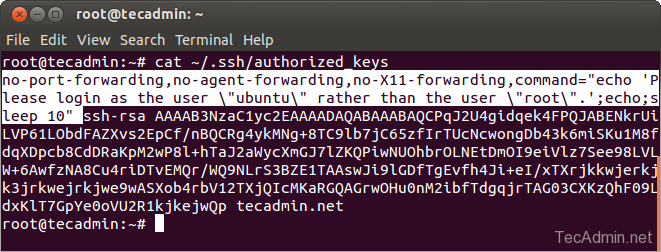
- 4117
- 1290
- Seweryn Augustyniak
Zasadniczo, gdy próbowałeś uzyskać dostęp do VM Ubuntu na serwerze AWS jako użytkownikaźródło'. Znajdziesz taką wiadomość poniżej. Oznacza to, że nie możesz bezpośrednio na serwerze za pomocą konta głównego, a najpierw musisz najpierw zalogować się jako użytkownik „ubuntu”, a następnie użyć ''sudo su -„Aby uzyskać dostęp do korzenia.
Zaloguj się jako użytkownik „Ubuntu”, a nie użytkownik „root”.Ostrzeżenie => Jeden z większych otworów bezpieczeństwa, które zamierzasz utworzyć na serwerze, otwierając bezpośredni dostęp do root. Zalecamy nie robić tego do bardziej konkretnego powodu.
Włącz ssh jako root w instancji Ubuntu EC2:
Wykonaj poniższe kroki, aby włączyć SSH jako użytkownika root w instancjach AWS Ubuntu. Te same kroki, które można wykonać w przypadku innych rozkładów Linux, takich jak Centos, Rhel, LinuxMint, Debian itp.
- SSH do serwera - Zaloguj się do serwera z użytkownikiem Ubuntu, a następnie przełącz do użytkownika root za pomocą polecenia sudo.
ssh -i prywatny key.PEM [e -mail chroniony]Po udanym zalogowaniu się do konta Ubuntu przełącza się na konto root.
sudo su - - Edytuj plik autoryzowany_keys - Teraz edytuj
/źródło/.ssh/autoryzowane_keysZłóż swój klucz prywatny. Dostaniesz coś w rodzaju kodu z kluczem.Nieportyczne, nie-agentowe, no-X11-forwarding, Command = "Echo 'Proszę zalogować się jako użytkownik„ Ubuntu ”, a nie użytkownik„ root ”.';; echo;sleep 10" ssh-rsa AAAAB3NzaC1yc2EAAAADAQABAAABAQCPqJ2U4gidqek 4FPQJABENkrUiLVP61LObdFAZXvs2EpCf/nBQCRg4ykMNg+8TC9lb7jC65zfIrTUcNcwongDb4 3k6miSKu1M8fdqXDpcb8CdDRaKpM2wP8l+hTaJ2aWycXmGJ7lZKQPiwNUOhbrOLNEtDmOI9eiV lz7See98LVLW+6AwfzNA8Cu4riDTvEMQr/WQ9NLrS3BZE1TAAswJi9lGDfTgEvfh4Ji+eI/xT Xrjkkwjerkjk3jrkwejrkjwe9wASXob4rbV12TXjQIcMKaRGQAGrwOHu0nM2ibfTdgqjrTAG 03CXKzQhF09LdxKlT7GpYe0oVU2R1kjkejwQp tecadmin.internet
Usuń podświetlony tekst z pliku autoryzowanego_keys, a klucz powinien wyglądać tak. Nie ma miejsca przed SSH-RSA tekst.
ssh-rsa AAAAB3NzaC1yc2EAAAADAQABAAABAQCPqJ2U4gidqek4FPQJABENkrUiLVP61LObd FAZXvs2EpCf/nBQCRg4ykMNg+8TC9lb7jC65zfIrTUcNcwongDb43k6miSKu1M8fdqXDpcb8C dDRaKpM2wP8l+hTaJ2aWycXmGJ7lZKQPiwNUOhbrOLNEtDmOI9eiVlz7See98LVLW+6AwfzNA 8Cu4riDTvEMQrWQ9NLrS3BZE1TAAswJi9lGDfTgEvfh4Ji+eIxTXrjkkwjerkjk3jrkwejrkj we9wASXob4rbV12TXjQIcMKaRGQAGrwOHu0nM2ibfTdgqjrTAG03CXKzQhF09LdxKlT7GpYe0 oVU2R1kjkejwQp tecadmin.internet
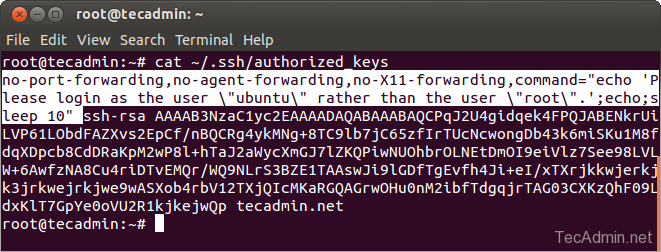
- Zapisz plik - Po usunięciu powyższego tekstu z pliku autoryzowanego_keysa, zapisz go i spróbuj ssh z konto root.
ssh -i prywatny key.PEM [e -mail chroniony]Przekonasz się, że pomyślnie zalogowałeś się na serwerze z użytkownikiem root bezpośrednio.
- « Jak utworzyć rozruchowy USB Linux z linii poleceń Linux
- Jak szybko zainstalować lampę za pomocą zadań na Ubuntu i Linuxmint »

